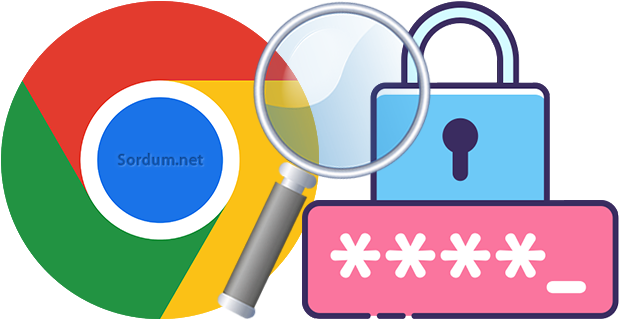
Tayacıların kullanıcı ismini ve şifresini hatırlaması büyük kolaylıktır ve kullanıcının mesela emaillerini kontrol ederken, her defasında gerekli bilgileri yeniden yazmasını engeller lakin bazı durumlarda tarayıcının
Google chrome nin hafızasında kayıtlı bir şifreyi görünür yapın
Bu adımları uygulamadan önce şifrenin google chrome hafızasında kayıtlı olduğundan emin olun.
1. Google chrome tarayıcısını açın ve sağ üst köşedeki üç noktaya tıklayıp aşağı açılır menüden Ayarlar kısmını seçin.

2. Yeni açılacak olan pencerede sol üstte yeralan "Otomatik Doldurma ve şifreler" kısmına tıklayın.

3. Bir sonraki ekranda "Google şifre Yöneticisi" Kısmına tıklayın.

4. Şifreler kısmı açıldığında burada yeralan listede tarayıcınıza kayıtlı tüm sitelerin şifreleri karşınıza gelecektir. Görüntülemek istediğinizin üzerine tıklayın. Güvenlik amacıyla Windows şifrenizi isteyecektir, şifrenizi girin ve Tamam butonuna tıklayın.
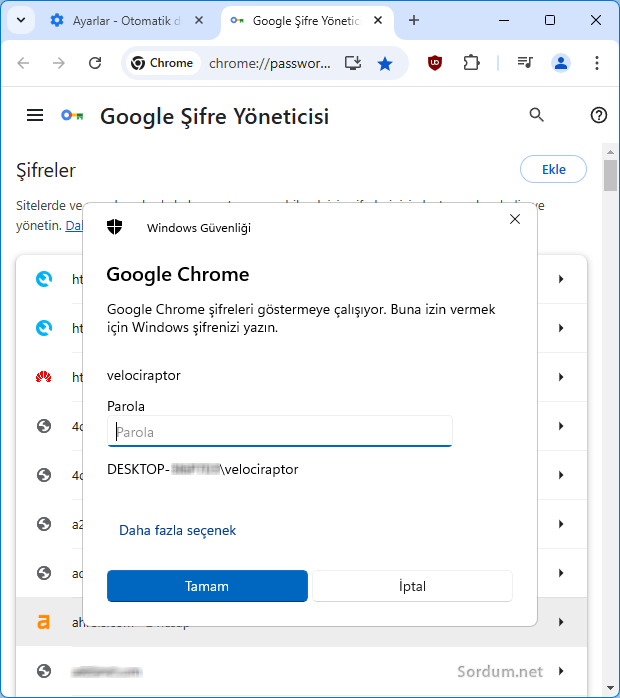
Artık görünür hale getirmek istediğiniz şifrenin sağındaki göz ikonuna tıklamanız yeterli olacaktır.

Üstteki yöntem ; tarayıcının hafızasında kayıtlı olan ama sizin unuttuğunuz şifreleri görmenizi sağladığı gibi , şifrelein altında yeralan "Düzenle" butonu ile Değiştirdiğiniz şifrenin tarayıcı tarafından doğru hatırlanması içinde faydalı olacaktır. Eğer Google chrome şifreleri otomatik olarak kaydetmiyorsa , Sağ üst köşedeki üç noktaya tıklayın ve aşağı açılır menüden Ayarlar - Otomatik doldurma ve şifreler - Bu sayfada solda yer alan ayarlar kısmına tıklayın. ilgili sayfaya daha kolay ulaşmak için aşağıdaki kodu tarayıcının adres satırına yapıştırıp ENTER tuşuna basmanız yeterlidir.
chrome://password-manager/settings
Karşınıza aşağıdaki gibi bir ekran gelecektir.
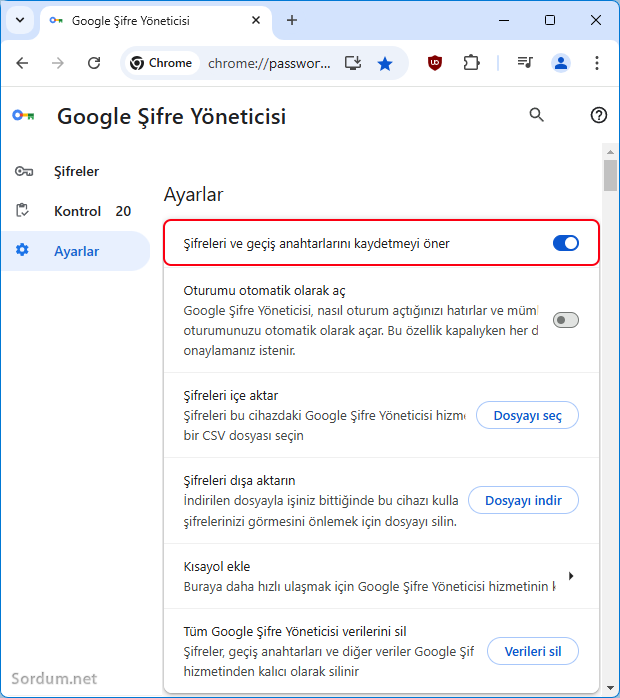
Burada yeralan ; Şifreleri ve geçiş anahtarlarını kaydetmeyi öner butonunu açık hale getirin. Böylece google chrome yeni girilen şifreleri kaydetmeyi önerecektir.
- Microsoft EDGE Şifrelerini kolayca görüntüleyin Burada





Teşekkürler zeki
Eski sistemler için"chrome://settings/passwords" faydalı olacaktır.